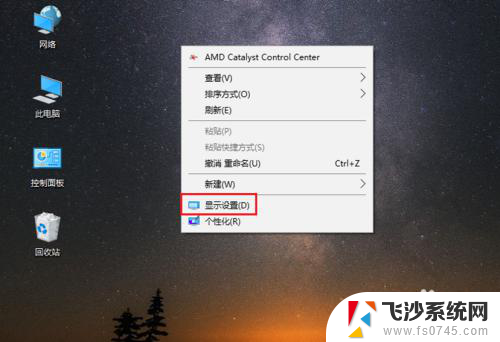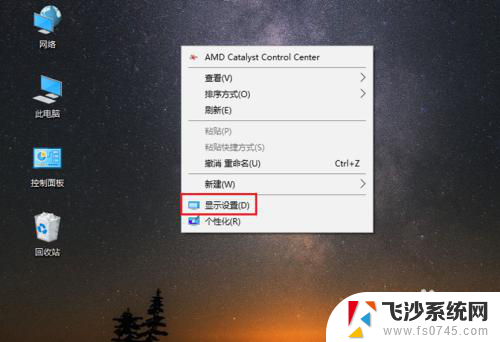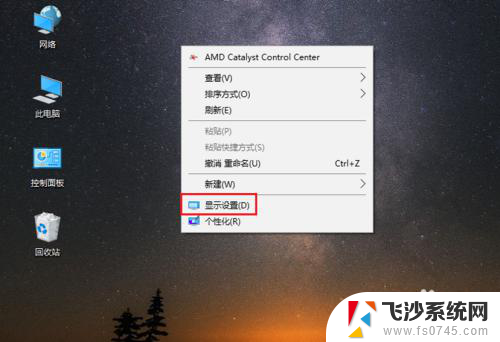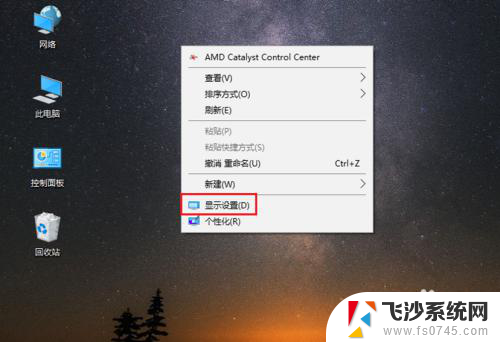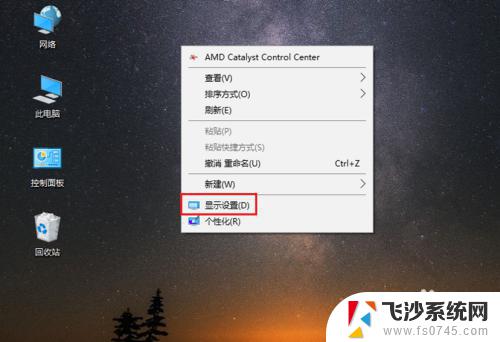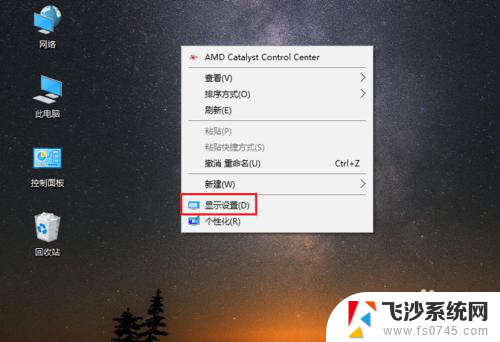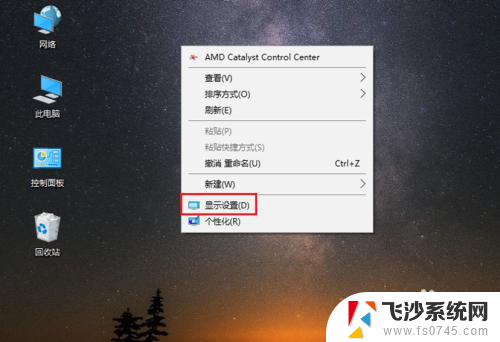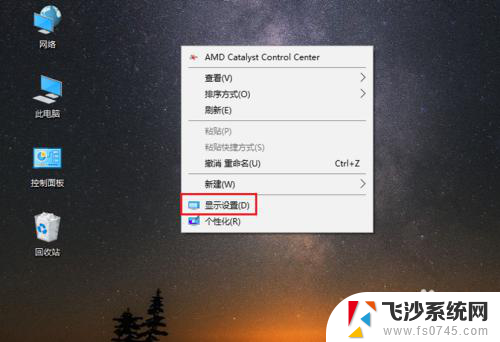戴尔电脑字体大小怎么设置 win10电脑字体大小设置方法
更新时间:2024-01-09 17:07:15作者:xtliu
在使用戴尔电脑时,我们经常会遇到需要调整字体大小的情况,特别是在使用Win10操作系统的时候,字体大小设置更是一个常见的需求。如何在Win10电脑上设置戴尔电脑的字体大小呢?下面我们将介绍一些简单的方法,帮助您轻松设置戴尔电脑的字体大小。通过这些设置,您可以根据自己的需求和喜好,调整字体大小,使得使用戴尔电脑的体验更加舒适和便捷。
具体步骤:
1.在电脑桌面,鼠标右击,出现窗口,点击【显示设置】。
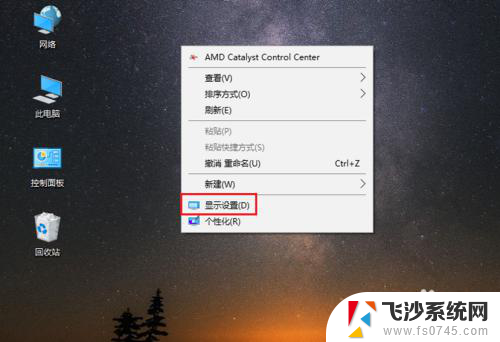
2.进入设置页面,找到【更改文本、应用等项目的大小】。
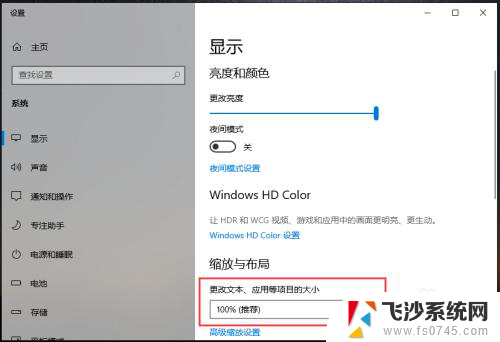
3.点击下方的百分比,出现选项,再点击百分比。
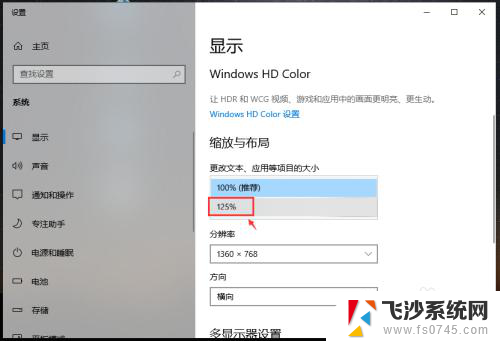
4.完成后,电脑的显示字体大小就会改变。
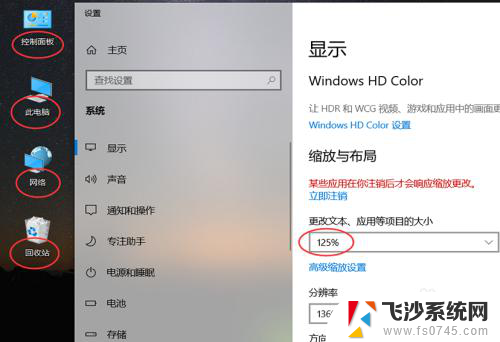
5.如果想要设置其他百分比大小,可以点击【高级缩放设置】如图所示。
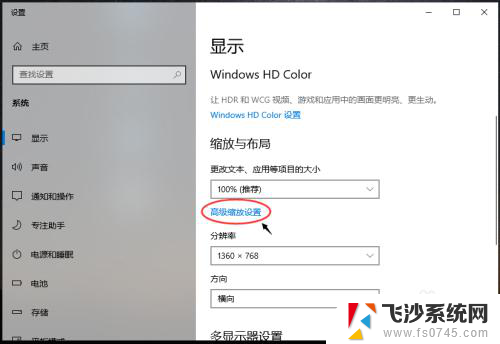
6.进入高级缩放设置页面,在自定义缩放下方。输入你想要的缩放大小,再点击【应用】。
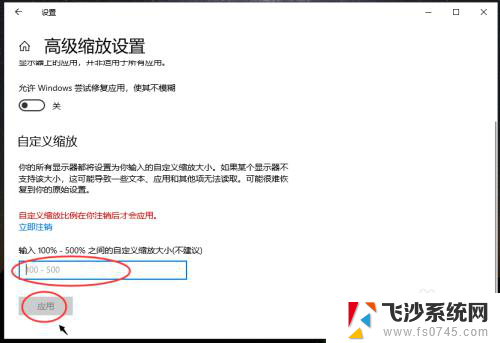
以上就是戴尔电脑字体大小怎么设置的全部内容,有需要的用户可以按照以上步骤操作,希望对大家有所帮助。